YouTube официально разрешил скачивать видео на компьютеры
Изначально никто и подумать не мог, что видеохостинг YouTube станет одним из самых популярных и распространенных веб-сайтов в глобальной сети, который посещают миллиарды людей ежемесячно. С его помощью можно просматривать видео на самые разные темы, способные научить чему-то новому или просто помогающие увлекательно провести свободное время. Пользователи могут просматривать контент в этом сервисе совершенно бесплатно, но при условии просмотра рекламных интеграций. Можно оформить платную подписку, чтоб не видеть рекламу и получить возможность скачивать видеоролики на смартфоны и планшеты, однако обладателям компьютеров такая возможность недоступна. Впрочем, все неожиданно изменилось 22 сентября, когда разработчики решили реализовать по-настоящему очень полезное новшество.
Так, как выяснилось, команда разработчиков добавила в YouTube специальную функцию, которая позволяет пользователям скачивать любые видеоролики на компьютер, чтобы затем иметь возможность их просматривать без подключения к глобальной сети.
Новая возможность доступна начиная с сегодняшнего дня ограниченному числу людей, а получить к ней доступ могут жители ряда стран, в том числе США, Австралии и Канады. Новшество работает при условии наличия Premium-подписки, позволяющей скачивать видео на смартфоны и планшеты. За загрузку видеороликов отвечает специальный раздел на веб-сайте YouTube, через который осуществляется управление скаченными файлами, а также непосредственно проходит контроль процесса их загрузки. Новая возможность работает в последних версиях браузеров Opera, Apple Safari, Google Chrome, Mozilla Firefox и конечно же Microsoft Edge.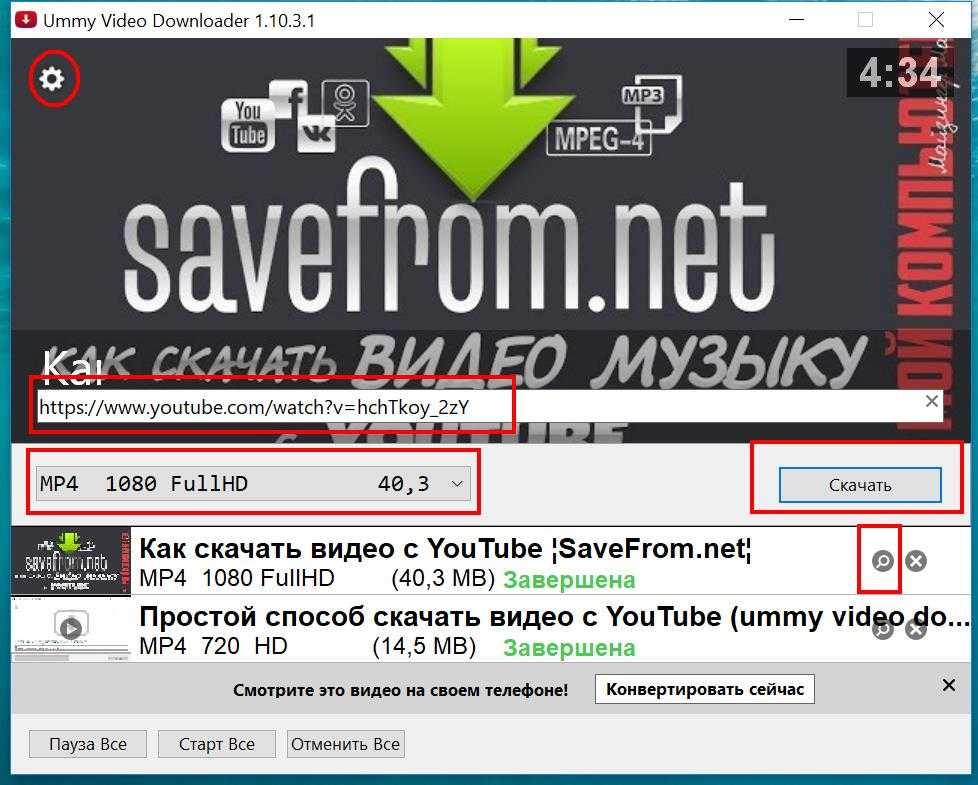
Ожидается, что все пользователи получат возможность официально скачивать видео на компьютеры и другие электронные устройства через веб-браузеры уже до конца 2021 года, то есть в ближайшие месяцы. Событие такого рода, безусловно, очень сильно и крайне приятно порадует множество людей, ведь до этого самого момента, чтобы скачать видео с YouTube, приходилось и приходится сейчас использовать сторонние решения, являются которые не совсем легальными, так как политика видеохостинга запрещает пользователям скачивать видеоролики. Появление подобной возможности сделает премиум-подписку еще более привлекательной и желанной, а значит и численностью людей, осуществляющих ее оплату ежемесячно, ощутимо и крайне значительно возрастет.
Ранее появилась информация о том, что компанию Google и все ее сервисы, включая «Play Маркет» и YouTube, заблокируют в России через 24 часа.
Присоединяйтесь к нам в Google News, Twitter, Facebook*, Instagram* (*площадки признаны в России экстремистскими), ВКонтакте, YouTube и RSS чтобы следить за новостями и оперативно получать интересные материалы.
Массовое скачивание видео из YouTube: 6 рабочих способов
На фоне блокировок соцсетей и платформ многие из-за страха начинают скачивать данные из них, а также весь контент, чтобы не потерять его. В числе таких платформ и YouTube — об ограничениях работы видеохостинга или его блокировки говорят давно. Поэтому, возможно, многим будет интересно узнать, как скачать видеоролики пачкой с любимых каналов или собственного. В статье мы расскажем обо всех возможных способах.
4K Video Downloader
Официальный сайт: 4kdownload.com
4K Video Downloader — это условно бесплатный сервис, который позволяет скачивать отдельные видео, а также пачки роликов из отдельных плейлистов, каналов или из раздела Мой микс или Понравившееся видео. Помимо этого можно скачивать субтитры отдельным файлом на почти любых языках — всего их 50. Во всех видео, которые вы скачиваете, можно отметить качество. Поэтому можно скачивать ролики как в качестве 360р, так и в 4K и даже в 8K, если сам видеоролик это позволяет.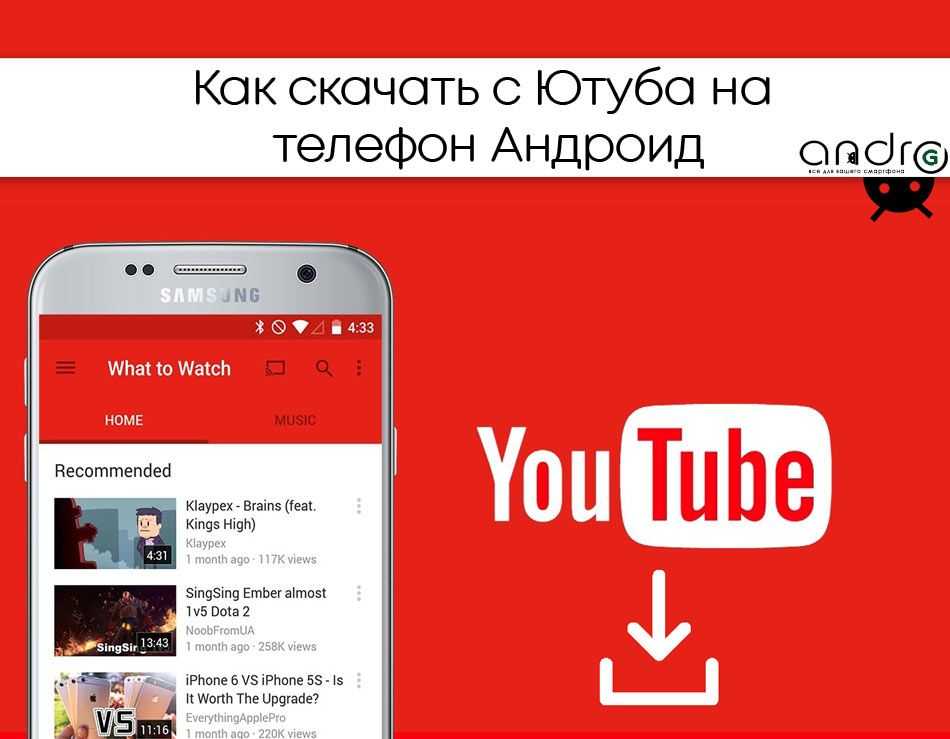 С YouTube также можно скачивать и приватные видеоролики.
С YouTube также можно скачивать и приватные видеоролики.
Основные преимущества сервиса в том, что он скачивает видео не только с YouTube , но и из других популярных видеохостингов и платформ — Vimeo, TikTok, SoundCloud, Bilibili и прочих. Правда, с других платформах не всегда возможно скачать ролики пачкой.
После установки нужно скопировать ссылку из браузера на канал, видео или плейлист и вставить ее в строку поиска в приложении. Также в настройках можно указать нужный прокси, чтобы избегать возможных ограничений провайдера. На сайте предоставляют все инструкции по работе с программой.
Программа условно бесплатная, поэтому в начале можно не платить. Потом есть возможность оформить три тарифа: Лайт за 10 евро, Персональный за 15 евро и Про за 36 евро.
Free YouTube Download
Ссылка для скачивания: dvdvideosoft.com
Free YouTube Download — это также программа для Windows и MacOS.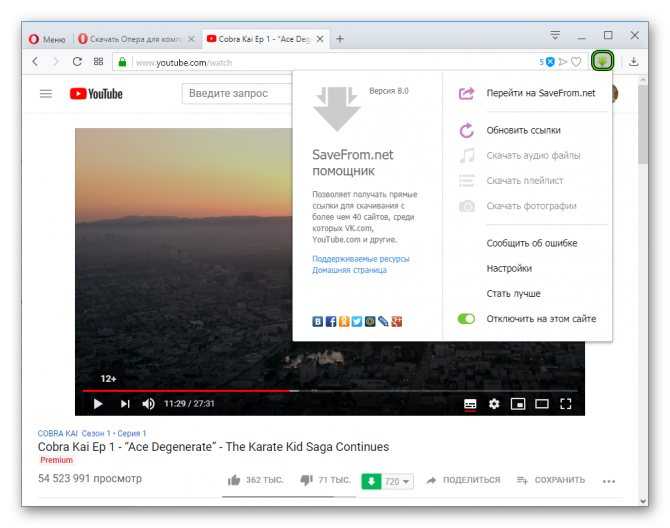
Другие возможности программы:
- можно загружать ролики в том формате, в котором они были на YouTube;
- есть возможность конвертировать все видео в форматы MP4, AVI и MOV — это удобно, если вы собираетесь перегонять с Windows на MacOS;
- все видео можно конвертировать в MP3, чтобы из ролика изъять звук;
- можно все видеоролики сразу перенести в iTunes.
Как работать с программой: после установки нужно скопировать URL ролика или плейлиста и вставить в строку поиска в программе. Можно вставлять за раз несколько ссылок, если это канал и отдельные ролики или несколько плейлистов. После этого нажимайте на кнопку закачки и настраивайте нужный формат.
У программы есть бесплатный пробный период, после которого нужно будет оформить подписку.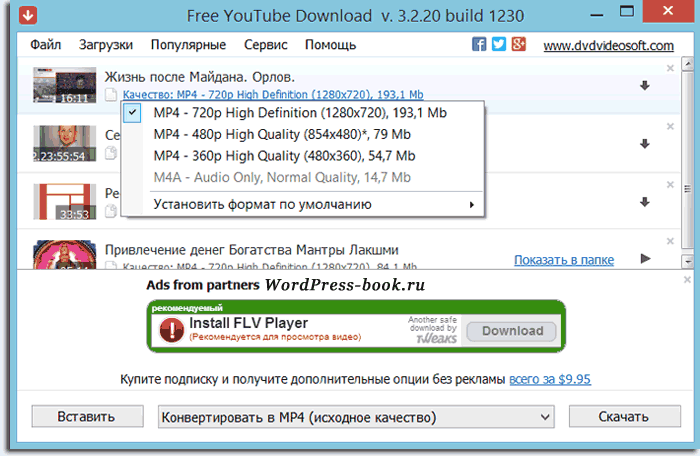 Важно знать, что при оформлении бесплатной версии нужно вводить данные карты, и по окончании срока с нее снимут плату за подписку. На весь бесплатный период выдают ключ активации, который аннулируется в конце.
Важно знать, что при оформлении бесплатной версии нужно вводить данные карты, и по окончании срока с нее снимут плату за подписку. На весь бесплатный период выдают ключ активации, который аннулируется в конце.
YouTubePlaylist.cc
Официальный сайт: youtubeplaylist.cc
Приватные PBN-сети для продвижения сайтов. 1 день = 1 сайт! Поиск доменов под вашу нишу, выкуп и восстановление.
YouTubePlaylist.cc — это удобный онлайн-сервис, который позволяет скачивать ролики по одному, а также пачкой: из канала или плейлиста. Можно сразу отметить нужное качество видео, а также поменять название ролика.
Арбитраж трафика на крипту [2022] — ОПРОС ЭКСПЕРТОВ
Как работать с сервисом: для работы нужно сначала скопировать ссылку на нужный канал или плейлист, потом перейти на сервис YouTubePlaylist.cc и зарегистрироваться. Без регистрации не получится скачать видео. Сразу после можно вставить ссылку в строку — внизу появится список из роликов на канале.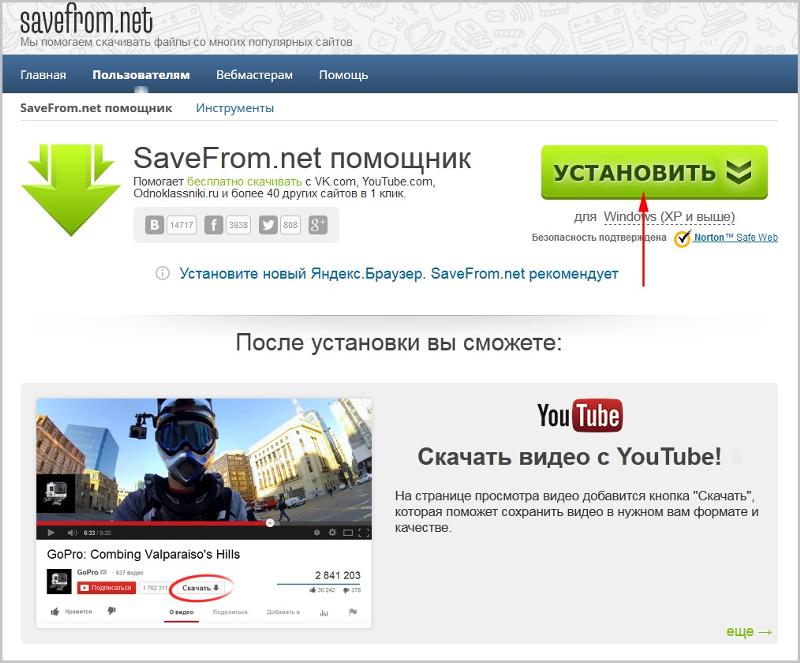
Хоть в использовании могут быть некоторые неудобства, сервис полностью бесплатный. Поэтому если нужно скачать все быстро, платформа подойдет.
Open Video Downloader
Ссылка для скачивания: github.com
Open Video Downloader — это графическая надстройка для Open Source от youtube-dl. Программу нужно скачать на устройство и установить, чтобы работать с ней. Через нее можно скачивать как отдельные ролики, так и плейлисты или полноценные каналы.
Как работать с программой: после установки нужно загрузить дополнительно пакет вспомогательных библиотек. Придется немного подождать после установки, чтобы программа полностью прогрузила библиотеки. После этого можно сразу приступать к закачке — возьмите ссылку на ролик или на канал, выберите качество видео, а также место, куда они будут скачиваться. Затем нужно запустить сканирование, в результате которого появится кнопка закачки.
Затем нужно запустить сканирование, в результате которого появится кнопка закачки.
Основное преимущество программы в том, что она полностью бесплатная.
Direct YouTube Downloader
Ссылка для скачивания: direct-youtube-downloader.ru.malavida.com
Приложение позволяет делать пакетную загрузку видеороликов с YouTube, даже в формате 4K и UltraHD. Причем можно проставить характеристики в отдельных роликах, а можно установить единые характеристики для всех. Интересно, что если вы, например, качаете в MP4 на MacOS, то программа автоматически конвертирует ролики в AVI или MOV — то есть подстраивается под характеристики вашего железа.
Хоть программа полностью бесплатна, и в ней нет рекламы, у нее есть небольшой недостаток — при закачке система может загружать дополнительно множество ПО, которое не нужно. Поэтому важно следить за процессом установки и отказываться от лишних программ.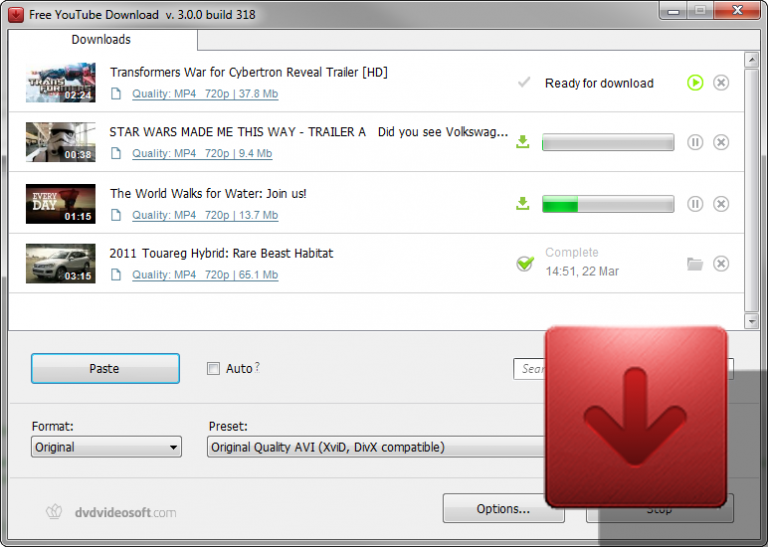
Как работать с программой: после установки можно сразу перейти в основной раздел и вставить название канала, с которого нужно скачать ролики. После прогрузки видео можно сразу скачать. Но здесь важно перейти в настройки приложения и поменять место, куда будут сохраняться видео. По умолчанию это будет сохранятся на диск C, поэтому лучше изменить на диск D. Также можно сразу отключить в настройках автоматическое распознавание ссылок из буфера обмена, чтобы скопированные ссылки не сбивали старые в программе.
Videoder
Официальный сайт: videoder.com
PBN-сети и дроп-домены по выгодной цене! Все включено на 12 месяцев: хостинг, домен, CDN и Private Person.
Videoder — это приложение для Android , поэтому загрузить все ролики можно через телефон. К сожалению, оно не работает на iOS, зато есть версия для ноутбуков и компьютеров на Windows. Приложение также позволяет загружать разом видео с плейлиста за несколько секунд.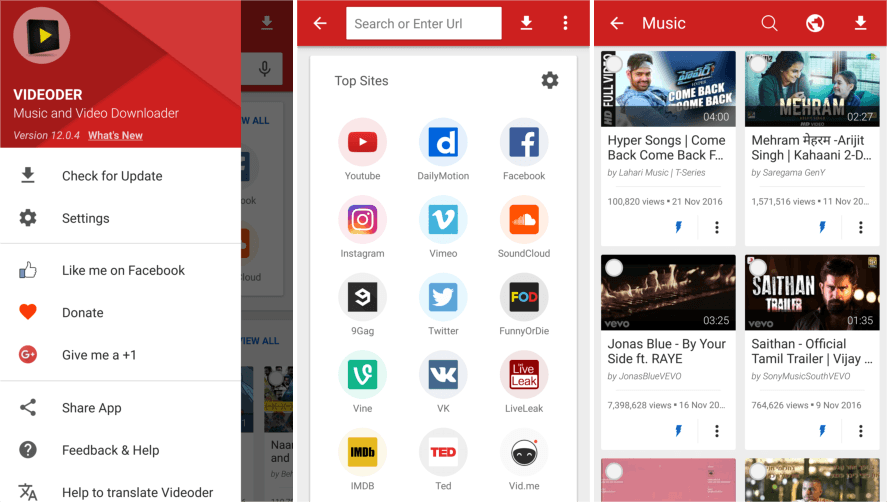
Утилиту разработали не только для подкачки роликов с YouTube — у нее есть много других интересных фишек:
- загружать видео в любом качестве, в том числе и в 4K;
- редактировать обложки видео;
- загружать не только видео, но и музыку;
- использовать любые сайты, в том числе TikTok, Twitter, Facebook* и прочие.
Как работать с приложением: для начала нужно зайти на сайт и скачать приложение на телефон. После загрузки нужно зайти в приложение и вставить ссылку на нужный плейлист в строку поиска. Остается выбрать количество роликов и разом их скачать на телефон. Здесь можно сразу выбрать и качество видеоролика.
Можно ли скачать массово видео с YouTube на iPhone
Владельцы яблочной продукции могут столкнуться с проблемами — хоть и существуют программы, которые скачивают ролики на MacOS, на iPhone таких программ и приложений нет. Причина в том, что Apple внимательно следит за безопасностью своих пользователей.
Однако способы закачки на iPhone существуют, но придется проделывать это с каждым видео по отдельности. Кроме того, для этого нужно быть Premium-пользователем. Тогда YouTube предоставит возможность скачивать любые ролики через кнопку «Скачать» под видео.
Конечно, возможно, приложения и программы могут появляться, но из-за стремления Apple к безопасности такие утилиты быстро исчезают или блокируются.
Если говорить про сервисы, то существует SaveForm — в нем не нужно авторизоваться, достаточно просто вставить ссылку на ролик, выбрать качество и скачать на телефон. Ну и по старинке — можно сделать запись экрана и потом обрезать в приложениях лишние части на экране, чтобы видео смотрелось хорошо.
Зачем нужно скачивание роликов с YouTube
Скорее всего, массовое скачивание используют для быстрой перегонки контента на другую платформу. Пока непонятно, будет ли продолжать работать YouTube, а доступ к своим медиа потерять не хочется.
Перегонять контент стараются на российские платформы, и мы расскажем о самых подходящих по формату:
- ВКонтакте — поддерживает формат длинных видео и без проблем работает в России. Кроме того, из-за резкой популяризации соцсети функционал улучшается, в том числе и ранжирование видео, поэтому есть все шансы охватить крупную аудиторию для дальнейшей монетизации;
- RuTube — российская альтернатива YouTube, по функционалу очень похож. Можно делать трансляции, выкладывать обычные ролики или контент для детей и в дальнейшем монетизировать их. Единственное, видеохостинг не поддерживает сервисы Google;
- Яндекс. Дзен — неплохая альтернатива, так как позволяет публиковать отдельно видеоролики и продвигать их. Для монетизации достаточно и сотни подписчиков.
Пока YouTube работает, но неплохо иметь запасной вариант. К тому же, чем раньше вы начнете развиваться на другой платформе, тем меньше займет продвижение, если с YouTube что-то случится.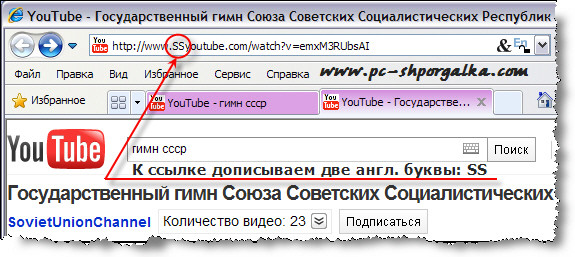
Вывод
Видео с YouTube можно легко перегонять на другие платформы, если скачивать их массово — для этого есть много программ под разные устройства. Скачать видеоролики массово на iPhone не получится, только по одному. В российском медиа-пространстве осталось немало платформ, где можно дополнительно развиваться через формат длинных роликов или с помощью трансляций — Дзен, ВКонтакте, RuTube.
А вы пользовались когда-то подобными программами и сервисами?
1 голос
Да — 0% Нет — 100%
*запрещенная в РФ организация
Новичок в SEO? Учись с единомышленниками в закрытом VIP-клубе! Задавай вопросы на мастермайндах и повышай свои навыки.
YouTube Video Downloader — скачивайте видео с YouTube в HD качестве
Быстро и легко скачивайте видео с YouTube в HD качестве
Скачать
Музыкальные видеоклипы не могут быть загружены с помощью нашего сервиса, если они не защищены авторскими правами.
🚨 Попробуйте новый онлайн-загрузчик видео с поддержкой 1800 веб-сайтов.
Подготовка к загрузке…
Быстрая загрузка видео
Вы можете быстро загрузить видео с YouTube, заменив «вы» в youtube.com на «000». Вот пример:
👇
https://www.000tube.com/watch?v=6stlCkUDG_s
10downloader — это бесплатный онлайн-загрузчик видео с YouTube, который позволяет пользователи могут мгновенно и легко загружать видео с YouTube. Просто вставьте ссылку YouTube в текстовое поле выше и сразу загрузите свои любимые видео.
С помощью этого инструмента для загрузки с YouTube вы можете загружать видео с YouTube в HD-качестве без необходимости устанавливать какое-либо дополнительное программное обеспечение или расширения для браузера. Инструмент на 100% онлайн и бесплатен для использования.
Мы создали этот онлайн-инструмент для работы с видео, который позволяет учителям и преподавателям сохранять видео для использования в классе, журналистам, которые хотят сохранить копии важных видео до того, как они будут удалены с платформы, и всем, кто хочет загрузить YouTube видео, не защищенные авторскими правами, для использования в автономном режиме.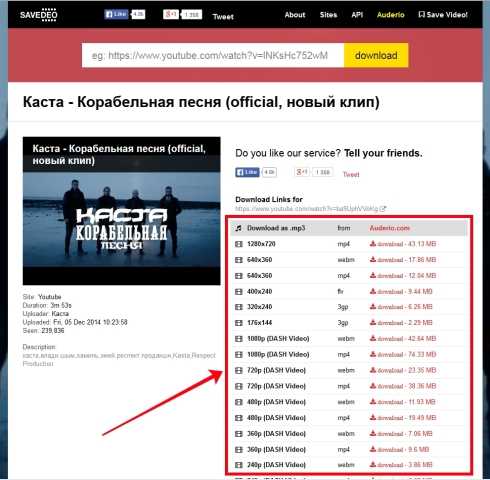
Это самая безопасная и лучшая альтернатива Y2Mate, SaveFrom, BTClod, QDownloader, BitDownloader, X2Mate, 4K Video Downloader, 8Downloader и другим веб-сайтам, заполненным вредоносной рекламой.
Как скачать видео с YouTube на ПК?
Загрузка видео с YouTube на ваш компьютер — это быстрый и простой процесс благодаря программе 10Downloader.
Вот шаги.
1. Перейдите на веб-сайт YouTube и откройте видео, которое хотите загрузить.
2. Скопируйте ссылку на видео из адресной строки браузера.
3. Вставьте ссылку в поле поиска на 10Downloader, например, вверху этой страницы.
4. 10Загрузчик автоматически начнет поиск видео. Он отобразит результаты в течение нескольких секунд.
5. Определите разрешение видео, которое вы хотите сохранить, затем щелкните правой кнопкой мыши кнопку «Загрузить» и выберите параметр «Сохранить», «Сохранить как» или «Сохранить ссылку как». Именование будет варьироваться в зависимости от используемого вами браузера.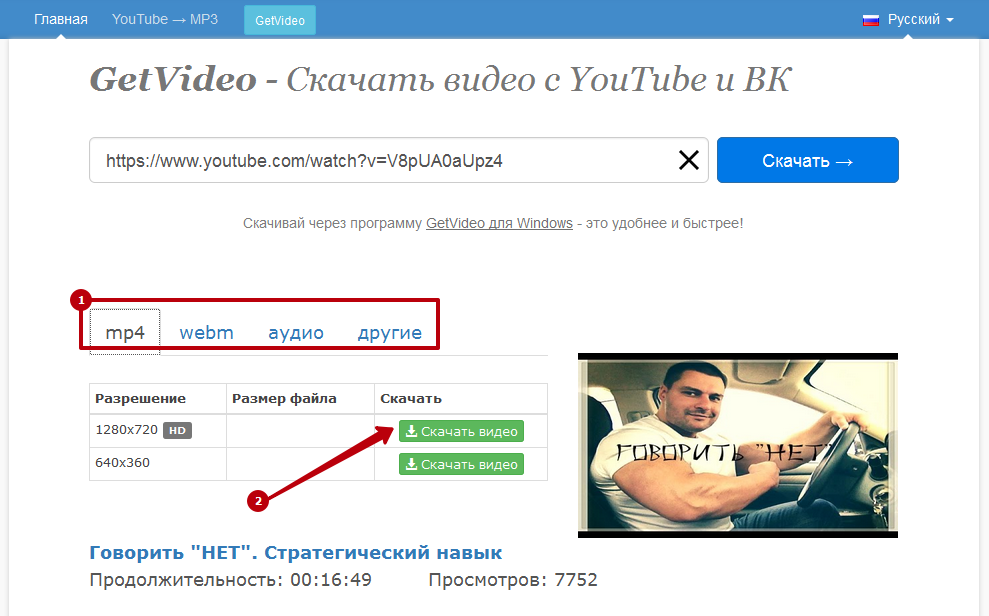
6. Видео с YouTube начнет загружаться на ваш компьютер и будет сохранено в папку по умолчанию или в выбранную папку загрузок.
Как скачать видео с YouTube на iOS/Android/смартфон?
Чтобы загрузить видео с YouTube на свой мобильный телефон, просто вставьте ссылку на видео с YouTube в 10Скачать, а затем сохраните видео
Вот пошаговые инструкции:
1. В приложении YouTube откройте видео, которое вы хотите сэкономить.
2. Нажмите кнопку Поделиться под видео, затем выберите Скопировать ссылку .
3. Откройте браузер на телефоне и перейдите на 10downloader.com.
4. Вставьте ссылку в поле поиска в верхней части страницы.
4. Сайт начнет поиск видео. В течение нескольких секунд он должен отобразить доступные разрешения видео и выходные форматы.
5. Определите разрешение видео, которое вы хотите сохранить, затем нажмите и удерживайте кнопку Загрузить рядом с ним и выберите вариант сохранения.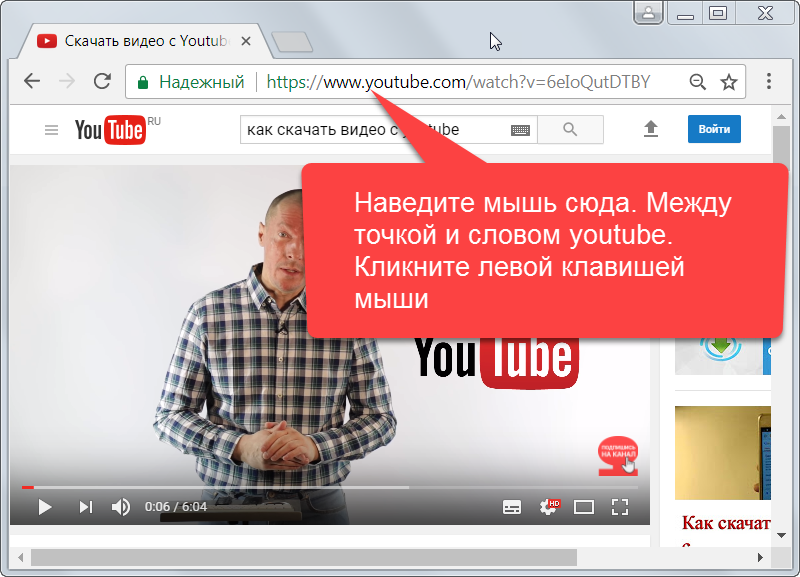
На iPhone этот параметр обычно называется «Загрузить связанный файл».
На Android название может быть другим, но обычно оно называется «Загрузить файл», «Загрузить» или «Сохранить».
6. Видео начнет сохраняться на вашем мобильном телефоне и должно быть завершено в течение нескольких секунд или минут в зависимости от размера файла.
Вопросы и ответы по онлайн-загрузчику YouTube
Как скачать видео с YouTube?
- Откройте веб-браузер и перейдите на YouTube. Если вы используете мобильный телефон, вы можете в качестве альтернативы открыть приложение YouTube.
- Перейдите к видео, которое вы хотите скачать, и скопируйте его ссылку. На рабочем столе вы можете скопировать ссылку на видео из строки URL-адреса браузера. В приложении YouTube нажмите кнопку «Поделиться» и скопируйте URL-адрес.
- Перейдите на сайт 10downloader.com в веб-браузере.
- Вставьте ссылку на видео в строку поиска и нажмите кнопку «Скачать».

- Теперь выберите формат и качество, которые вы хотите загрузить. Видео будет сохранено на вашем устройстве.
Нужно ли платить за использование этого загрузчика видео?
Нет. Наш загрузчик YouTube на 100 % бесплатен, и вам не нужно ни за что платить.
Какие другие веб-сайты поддерживаются?
10Downloader работает только с YouTube. Если вы хотите загружать с других платформ, вы можете проверить этот онлайн-загрузчик видео и загрузчик Instagram.
Могу ли я использовать этот загрузчик видео с YouTube на ПК или мобильном телефоне?
Обязательно! Поскольку наш загрузчик YouTube — это онлайн-инструмент, вы можете использовать его с любого компьютера или мобильного устройства, имеющего доступ к Интернету. Просто откройте веб-браузер и посетите 10downloader.com.
Безопасно ли скачивать видео с YouTube с помощью этого инструмента?
Да! Мы не собираем и не регистрируем никаких пользовательских данных и видео, которые они загружают.
Загрузчик видео с YouTube — SSYouTube.com
Загрузчик видео с YouTube — SSYouTube.comЯвляясь третьим по популярности веб-сайтом в мире, YouTube предлагает своим пользователям отличные впечатления от просмотра. Чего он не может предоставить, так это загрузки видео с YouTube. Вот почему ssyoutube здесь, чтобы помочь вам!
Поддерживаемые платформы:
С помощью нашего загрузчика видео с YouTube вы можете выбирать видео и скачивать их бесплатно! Вы можете получить высококачественное видео в формате MP4, MP3, SQ, HD, Full HD и других форматах. Наше программное обеспечение работает как на ПК, так и на мобильных устройствах, что позволяет вам использовать его в любом месте!
Загрузка видео с YouTube еще никогда не была такой простой! Не тратьте свое время. Просто установите наше программное обеспечение на свои устройства и наслаждайтесь бесплатным контентом!
Хотите узнать больше? Вы можете найти наши инструкции по загрузке ниже.
Как скачать видео с YouTube онлайн
Скопируйте ссылку на видео и вставьте в строку ввода.
Нажмите «Скачать» и дождитесь готовности видео.
Выберите нужные параметры загрузки и нажмите «Загрузить».
Как сохранить видео с YouTube в различных форматах
- Если вы хотите скачать видео с YouTube в формате HD, MP3 или MP4, используйте Televzr Downloader.
- Загрузка видео с YouTube также возможна с Ummy. Просто нажмите на кнопки «HD через Ummy» или «MP3 через Ummy» под видео, которое вы хотите сохранить.
- После того, как вы установили приложение YouTube Downloader на свой компьютер, вы увидите кнопку «Скачать» под каждым видео.
- Этот метод позволяет загружать видео с YouTube на Mac OS и работает со всеми версиями Windows.
Как сохранять фильмы без надстройки для загрузки видео с YouTube
Знаете ли вы, что можно загружать видео с YouTube онлайн без надстройки? Просто добавьте «ss» к URL-адресу видео и сразу загрузите видео!
Вот пример:
- Исходный URL: https://youtube.
 com/watch?v=YOcmSsBfafg
com/watch?v=YOcmSsBfafg - URL-адрес с ss: https://ssyoutube.com/watch?v=YOcmSsBfafg
Как сохранить видео с других веб-сайтов
У вас есть видео, которое вы хотите загрузить с любого другого веб-сайта? Загрузчик Ssyoutube YouTube позволяет сохранять видео с 99% веб-страниц! Все, что вам нужно сделать, это добавить «sfrom.net/» или «savefrom.net/» перед URL-адресом веб-сайта и нажать Enter.
Вы увидите список с прямыми ссылками на все видео, размещенные на данном веб-ресурсе.
Вот как это должно выглядеть: sfrom.net/http://www.freethechildren.com/
Как использовать короткий домен SSYouTube
Открыть видео на Youtube
Откройте видео на YouTube и найдите его URL.
Добавить «ss» перед URL-адресом видео
Добавьте «ss» перед URL-адресом видео, чтобы начать загрузку.


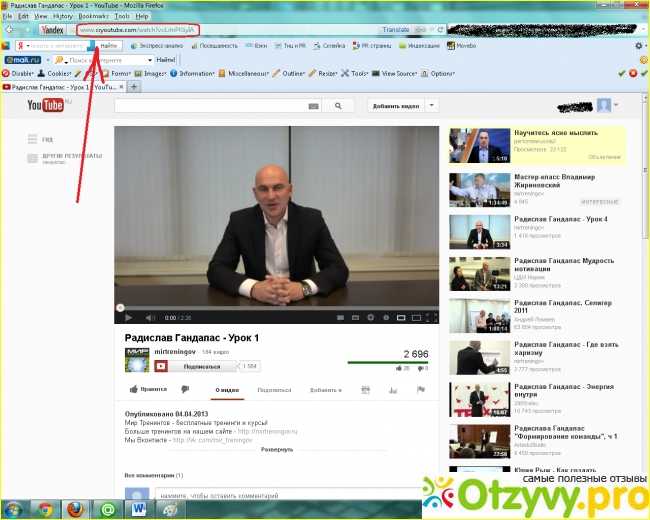
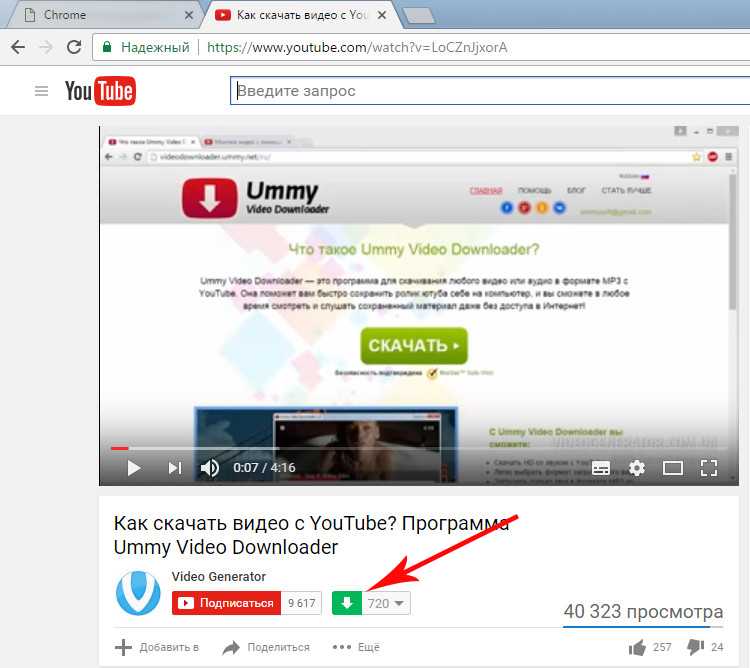 com/watch?v=YOcmSsBfafg
com/watch?v=YOcmSsBfafg